선택한 프로그램 및 치료 유형에 맞는 치식 정보를 입력할 수 있습니다.
입력한 정보는 스캔, CAD 및 주문을 위한 기본 정보로 사용됩니다.
Case Box에서 치식 정보 입력
폼 탭에서 치식 정보 입력
- 치아/악궁 중 치료를 원하는 치식 입력 방법을 선택합니다.
- 유형 - 방식 - 재료 - 셰이드를 선택합니다.
- 정보를 잘못 입력한 경우 이전 탭을 클릭하여 다시 선택할 수 있습니다.
- 모든 선택 사항은 자동으로 상품 목록으로 등록됩니다.
- "저장"을 클릭하여 설정 사항을 저장합니다.
Work Box에서 치식 정보 입력
폼 탭에서 치식 정보 입력
- 사용할 스캔 프로그램을 선택합니다.
- 치아/플렉시블 멀티다이/멀티다이 중 사용할 치식 입력 방법을 선택합니다.
- 선택한 스캔 프로그램에 따라 서로 다른 치식 입력 방법을 제공합니다.
Medit Scan for Clinics Medit Scan for Labs 치아 O O 악궁 O O 플렉시블 멀티다이 X O 멀티다이 X O - 치료할 치아 번호/악궁/다이 번호를 선택합니다.
- 유형 - 방식 - 재료 - 셰이드를 선택합니다.
- 정보를 잘못 입력한 경우 이전 탭을 클릭하여 다시 선택할 수 있습니다.
- 모든 선택 사항은 자동으로 상품 목록으로 등록됩니다.
- "저장"을 클릭하여 설정 사항을 저장합니다.
브릿지 설정
선택된 치아에 같은 정보가 적용된 경우 브릿지 정보를 입력할 수 있습니다. 동일한 재료의 상품이 인접한 경우 브릿지를 설정할 수 있는 UI가 제공됩니다. 브릿지 아이콘을 클릭하여 브릿지를 설정/해제할 수 있습니다.
| 브릿지 설정 전 | 브릿지 설정 후 |
|---|---|
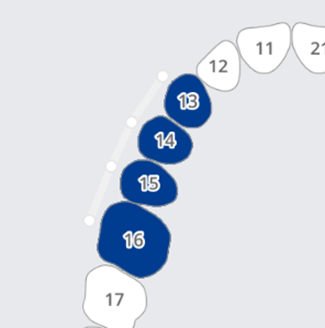 | 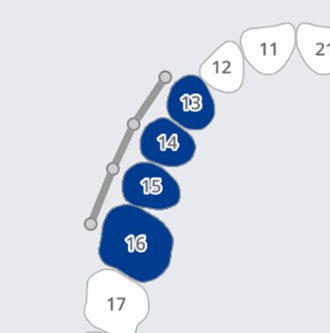 |
스캔 옵션 설정
연동하는 프로그램에 따라 다음과 같은 스캔 옵션을 제공합니다.
선택한 스캔 옵션은 각 스캔 프로그램에 전달되어 스캔 작업에 필요한 전략을 표시합니다.
Medit Scan for Labs
일반 옵션
 | 인접치 | 프렙 치아와 인접치를 분류/설정하고 이 정보를 스캔 프로그램에 전달합니다. |
 | 대합치 | 대합치를 자동으로 분류 설정하고 이 정보를 스캔 프로그램에 전달합니다. |
 | 교합기 사용 | 스캔프로그램에서 교합기 선택을 위한 옵션을 표시합니다. |
 | 무브먼트 마커 | 스캔 프로그램에서 Jaw Motion 스캔 전략을 사용할 수 있습니다. |
치아 별 적용 옵션
 | 스캔바디 | 스캔 프로그램에서 스캔바디 스캔 전략을 사용할 수 있습니다. |
 | 진단 모델 스캔 | 스캔 프로그램에서 진단 모델 스캔 전략을 사용할 수 있습니다. |
 | 왁스업 스캔 | 스캔 프로그램에서 왁스업 스캔 전략을 사용할 수 있습니다. |
상품 즐겨 찾기 등록 및 활용
자주 사용하는 상품의 조합을 즐겨 찾기로 등록하여 빠르게 상품을 선택할 수 있습니다.
등록한 즐겨찾기 리스트를 템플릿으로 관리하고, 내보내기 및 가져오기 기능을 통해 다른 컴퓨터와 공유할 수 있습니다.
즐겨찾기 추가
- 치아 번호를 선택합니다.
- 유형 - 방식 - 재료 - 셰이드를 선택합니다.
- 유형 - 방식 - 재료 - 셰이드를 모두 선택하지 않더라도 즐겨 찾기로 등록할 수 있습니다.
- 별 아이콘을 클릭합니다.

- 치아 번호를 제외하고 선택한 유형 - 방식 - 재료 - 셰이드 조합을 즐겨 찾기 목록에 등록합니다.
즐겨 찾기 관리
여러 종류의 템플릿을 등록하고 관리, 공유할 수 있습니다.
| 추가 | 새로운 템플릿을 추가합니다. |
| 이름 변경 | 현재 템플릿의 이름을 변경합니다. |
| 삭제 | 현재 템플릿을 삭제합니다. |
| 내보내기 | 현재 템플릿을 파일로 내보내기 합니다. |
| 가져오기 | 템플릿 파일을 가져오기 합니다. |